Как поменять пароль WiFi от Ростелеком. Личный кабинет роутер ростелеком
Роутер Ростелеком - подключение и настройка, руководство пользователя
В квартиру интернет проводится при помощи кабеля, который в дальнейшем будет подключен непосредственно к компьютеру, либо к роутеру. С помощью роутера к интернету можно будет подключиться с любых устройств.Следовательно, если для подключения необходим модем или маршрутизатор, важно определиться с выбором модели. Ознакомиться с большим ассортиментом девайсов вы можете в разделе “оборудование” (Главная -> Интернет -> Оборудование). Любую подходящую вам модель можно купить или взять в аренду.



Оптический маршрутизатор Медиум Huawei Echolife HG8245H — Руководство пользователя;
Оптический маршрутизатор Медиум Huawei Echolife HG8245T — Руководство пользователя;
Оптический маршрутизатор Медиум Sercomm RV6699 — Руководство пользователя.


Роутер с WiFi
Для абонентов предполагается два варианта подключения беспроводного интернета. Подключение можно осуществить через модем с функцией WiFi, в этом случае модем будет одновременно получать и раздавать сигнал, либо через подключение роутера к модему для совместной работы. Получить модем вы можете у провайдера при подключении, так же и роутер можно купить или взять в аренду в компании.
Роутер можно приобрести и самостоятельно, но следует учесть тот факт, что не все устройства подойдут для коммутации с модемом Ростелеком, поэтому будьте внимательны.
Как правило, в большинстве случаев настройка маршрутизаторов осуществляется автоматически. Для этого необходимо будет подключить провода к задней панели устройства (интернет кабель к разъему WAN — выделен цветом, а Ethernet кабель к разъему LAN), и подключить роутер к розетке питания при помощи кабеля из комплекта.
В редких случаях получается так, что автоматическая настройка не запускается. Это говорит о том, что установлены не все необходимые конфигурации, и маршрутизатор придется настраивать вручную. Для этого аналогичным способом подключаем устройство к компьютеру, открываем браузер и вводим IP адрес (цифровое обозначение с точками), он указан на нижней панели маршрутизатора. В появившееся окно вводим логин и пароль (они указаны вместе с IP адресом) и приступаем к настройке.
В строку WAN-подключение вводим PPPoE, придумываем название сети, ставим галочку “автоматически подключаться к DNS” и “автоматически получать IP”, вводим логин и пароль, предоставленный провайдером (данные для выхода в интернет). В свойствах сети выбираем IGMP – «активно». Остальные параметры менять не нужно.
Далее настраиваем WiFi. В разделе WiFi необходимо активировать беспроводное соединение, в основных настройках выбираем имя сети. В настройках безопасности проверяем параметр “система аутентификации” (должно быть WPA / WPA2 mixed). Вводим пароль с этикетки устройства или придумываем новый. Теперь нужно перезагрузить компьютер.
Следует обратить внимание: для нормальной работы компьютер должен соответствовать техническим требованиям, указанным на сайте Ростелеком.
lt-rt-1.ru
Как поменять пароль WiFi от Ростелеком — 192.168.1.1 admin логин вход

Провайдер Ростелеком - самый крупный оператор связи в России. Соответственно и абонентов широкополосного доступа у него немало. При этом многие из них пользуются фирменным оборудованием провайдера. Рано или поздно у пользователя может встать вопрос как поменять пароль на WiFi на роутере Ростелеком. На самом деле тут всё очень и очень просто. Справится может даже более-менее продвинутый юзер - было бы желание.
Смена пароля Вай-Фай - последовательность действий:
Шаг 1. Необходимо выяснить какой IP адрес в локальной сети используется у Вашего роутера Ростелеком. Для этого в большинстве случаев достаточно просто перевернуть его и посмотреть что написано на наклейке там обычно указан и адрес, и логин, и пароль по умолчанию.

Стандартные адреса роутеров Ростелеком:
- Sagemcom F@st 2804, 1744, 3804, 4320 - 192.168.1.1- QTech QBR-2041WW, QBR-1040W, QDSL-1040WU - 192.168.1.1- QTech QBR-1041WU v2S - 192.168.0.1- Huawei HG8245, HG8245H - 192.168.100.1- Интеркросс ICxDSL 5633 - 192.168.1.1- ZTE h208N, h218N, ZXDSL 831 II- 192.168.1.1- D-Link DIR-300, DIR-300S - 192.168.0.1- D-Link DSL-2640U - 192.168.1.1
Шаг 2. Открываем свой веб-браузер, вводим в адресной строке IP адрес роутера Ростелеком и нажимаем клавишу Enter. Если все сделали верно, то появится окно для ввода логина и пароля на вход в настройки маршрутизатора. Логин и пароль так же смотрим на наклейке. Если стандартный пароль не подходит, значит его уже сменили ранее. В этом случае зайти на роутер Ростелеком получится только после полного сброса настроек кнопкой "Reset".
Шаг 3. В веб-интерфейсе устройства внимательно изучите меню конфигуратора и найдите раздел Wi-Fi или Wireless. Это и есть настройки беспроводной сети. Поменять пароль WiFi на роутере Ростелеком можно либо в базовых настройках сети - Basic Settings, либо в параметрах безопасности - Wireless Security Settings. Нужная строчка может называться одним из следующих вариантов:
- Пароль (WPA, WAPI)- Password- Pre-Shared Key
Шаг 4. После смены пароля в большинстве случаев достаточно просто применить внесённые в конфигурацию изменения. На некоторых моделях есть необходимость выполнить сохранение настроек, хотя на большинстве современных модемов и маршрутизаторов РТ сохранение происходит автоматически.
Теперь давайте рассмотрим можно поменять пароль WiFi на роутере Ростелеком для самых популярных и распространённых моделей устройств доступа.
Как сменить пароль WiFi Sagemcom 2804 V7 и 3804 Ростелеком
По уровню запутанности веб-интерфейса данные модели можно поставить на одно из первых мест в рейтинге. Чтобы поменять пароль Вай-Фай на роутере Ростелеком Sagemcom 2804 и 3804, Вам необходимо в главном меню открыть раздел Настройка WLAN | Безопасность.
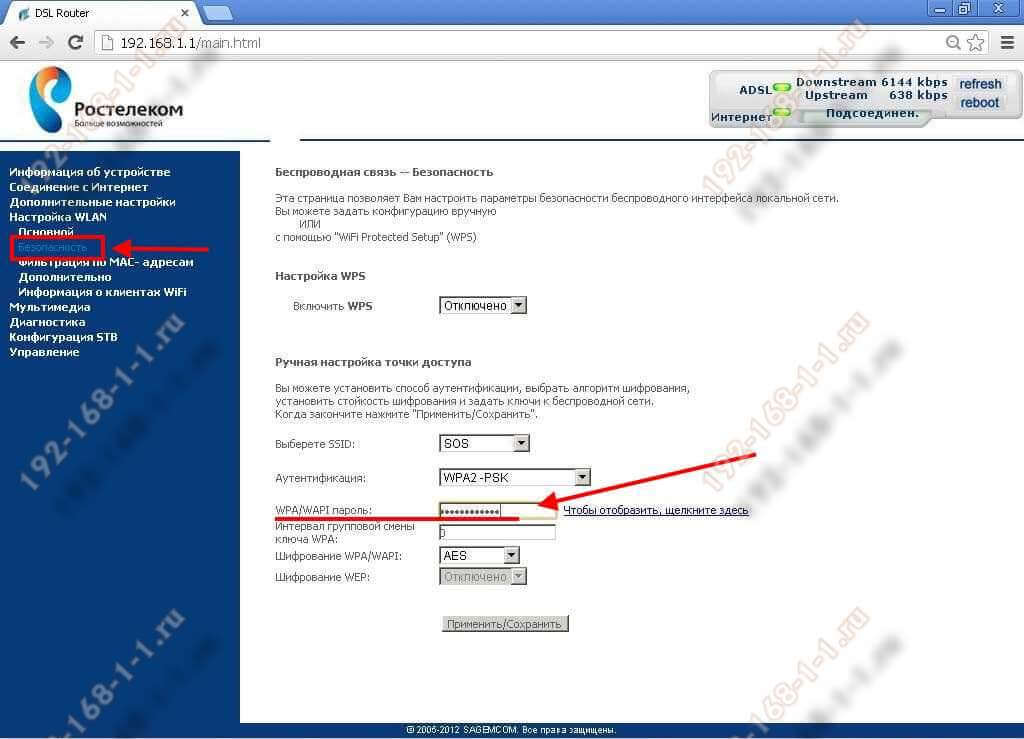
В правой части страницы веб-интерфейса находим подраздел "Ручная настройка точки доступа", а в нём строчка - WPA/WAPI-пароль. Прописываем новый ключ сети и нажимаем кнопку "Применить/Сохранить".
Меняем ключ безопасности Вай-Фай на Sagemcom 1744 и 1704
В главном меню веб-интерфейса откройте раздел Сеть. После этого в меню слева выберите подраздел WLAN | Безопасность.
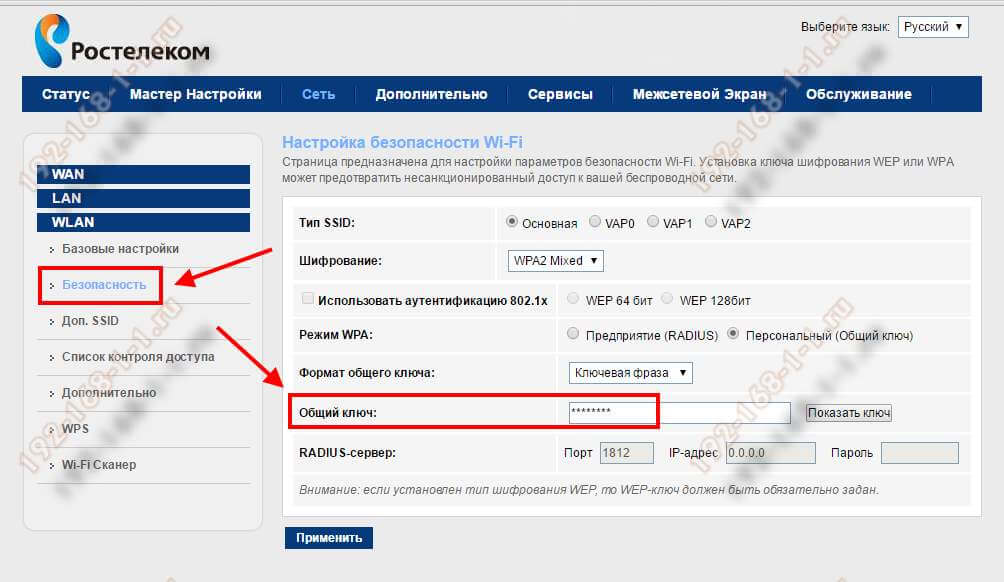
В правой части окна отобразятся параметры безопасности сети WiFi роутера Ростелеком. Сменить пароль можно в строчке Общий ключ. Прописываем новую ключевую фразу и нажимаем кнопку "Применить".
GPON-терминалы Huawei HG8245 и HG8245H
Китайские оптические терминалы (или оптические модемы) от компании Huawei используются на сети не только Ростелеком, но и других крупных операторов связи. Например, МГТС. Чтобы поменять пароль WiFi на HG8245 или более новой модели - HG8245H, Вам необходимо в веб-конфигураторе роутера открыть раздел меню WLAN | Basic Configuration.
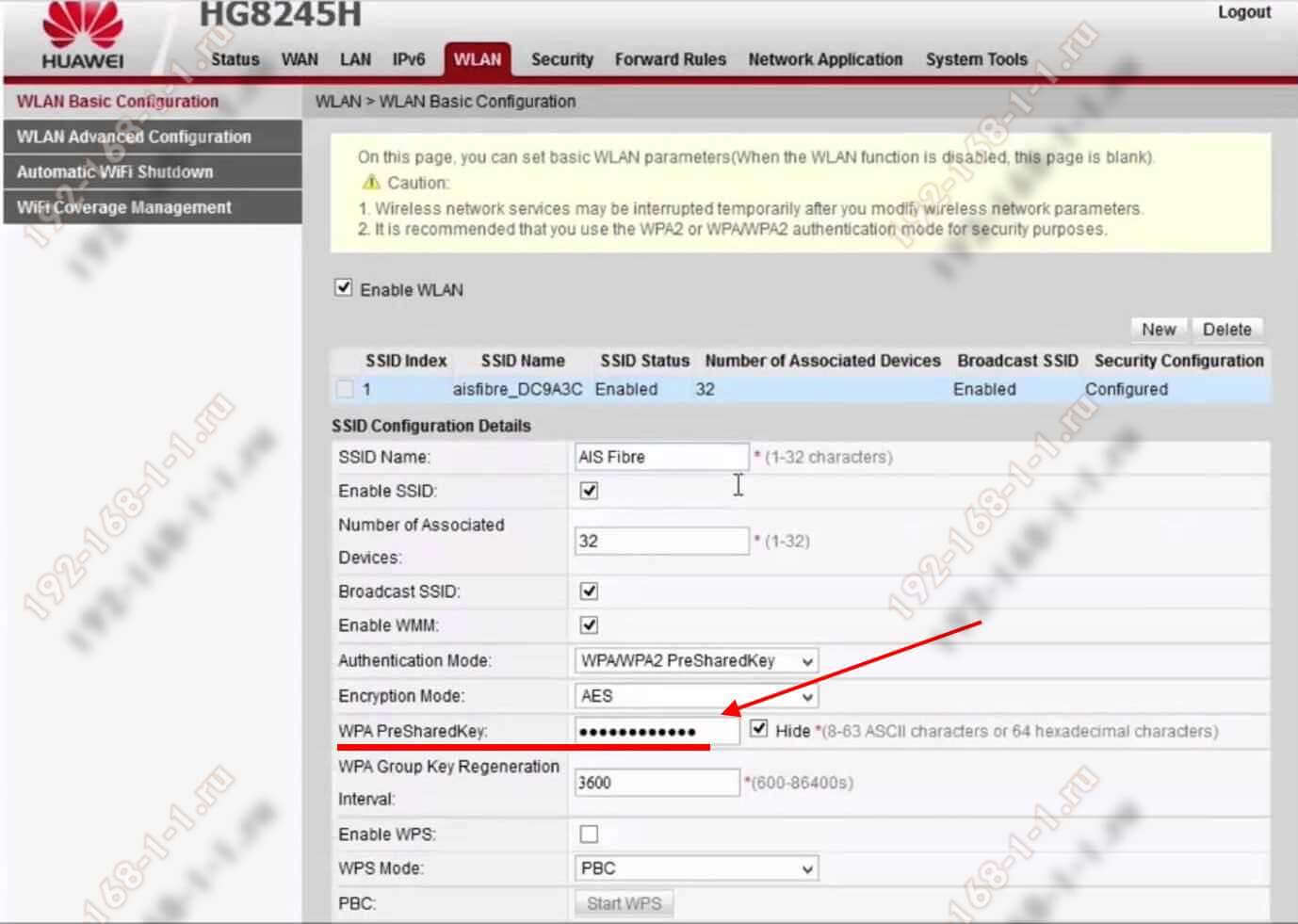
В окне отобразится таблица имеющихся беспроводный сетей. Как правило, там всего одна строчка. Ниже, в подразделе "SSID Configuration Details". Чтобы сменить пароль Вай-Фай Ростелеком роутера - найдите строчку WPA PreSharedKey. Прописываем в неё новый ключ безопасности и нажимаем кнопку "Apply".
Далее нужно сохранить настройки GPON-терминала. Для этого в главном меню открываем раздел "System Tools | Configuration File" и нажимаем кнопку "Save Configuration."
Пароль WiFi на роутере ZTE h208N и h218N
Чтобы поменять пароль у WiFi роутера ZTE от Ростелеком, выберите в меню устройства раздел Сеть | WLAN | Безопасность.
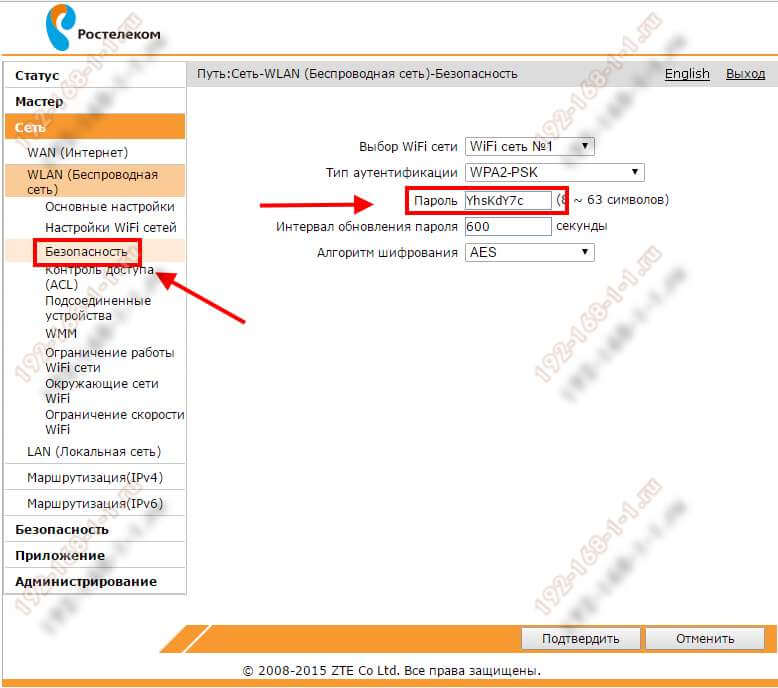
Справа появятся текущие параметры беспроводной сети маршрутизатора ЗТЕ от Ростелеком. Пароль Вай-Фая меняется в одноимённой строчке. После этого не забудьте нажать на кнопку "Подтвердить".
ADSL-модем Huawei HG532E
Для того, чтобы изменить пароль от WiFi на модеме Huawei HG532E, Вам необходимо в меню веб-конфигуратора открыть раздел Basic | WLAN.
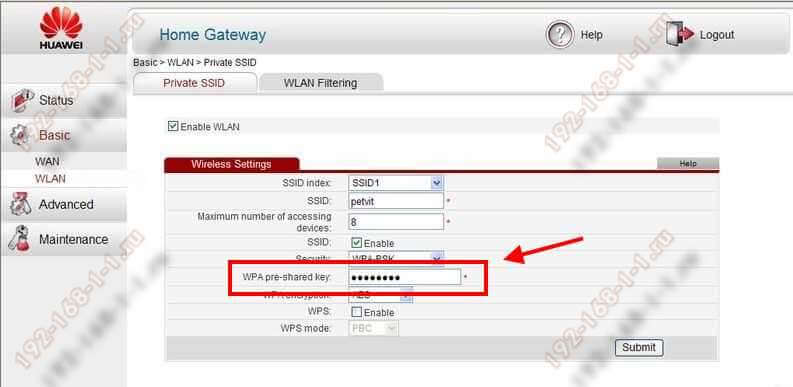
На вкладке "Private SSID" будет табличка "Wireless Settings". В ней надо найти строчку WPA Pre-Shared key и в ней поменять старый пароль Вай-Фай на новый. После этого надо нажать на кнопку "Submit" чтобы сохранить сделанные изменения.
Настройка пароля WiFi на роутере QTech QBR-1040W и 1041WU
В последнее время модемы и маршрутизаторы QTech всё чаще и чаще встречаются среди фирменного оборудования крупных провайдеров. И Ростелеком здесь не исключение. Сейчас наиболее часто встречаются модели - QBR-1040W и QBR-1041WU. Замена пароль WiFi выполняется в разделе Беспроводная сеть | Безопасность.
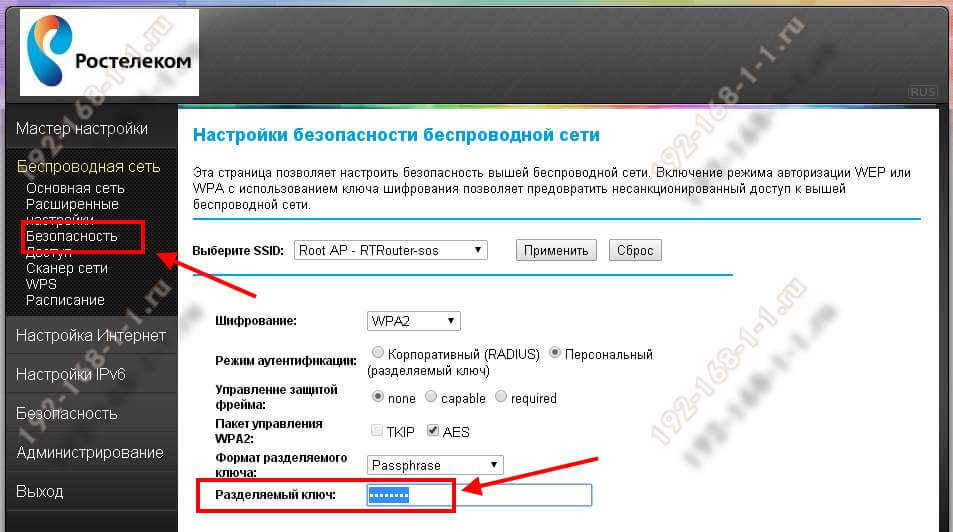
Если у Вас одновременно настроено несколько беспроводных сетей (Основная + гостевая), то в списке "Выберите SSID" выставьте идентификатор нужной сети. Ниже, в поле Разделяемый ключ нужно прописать новый пароль Вай-Фай и сохранить настройки маршрутизатора.
Как поменять пароль WiFi на роутере D-Link DVG-N5402SP
Этот универсальный роутер от компании Длинк можно часто встретить у тех абонентов Ростелеком, у кого подключена услуга SIP-телефонии или облачная телефония 2.0 из-за того, что он имеет 2 порта FXO. Есть у него и беспроводной модуль. Чтобы попасть в его настройки, необходимо в главном меню веб-интерфейса зайти в раздел Setup | Wireless Setup.
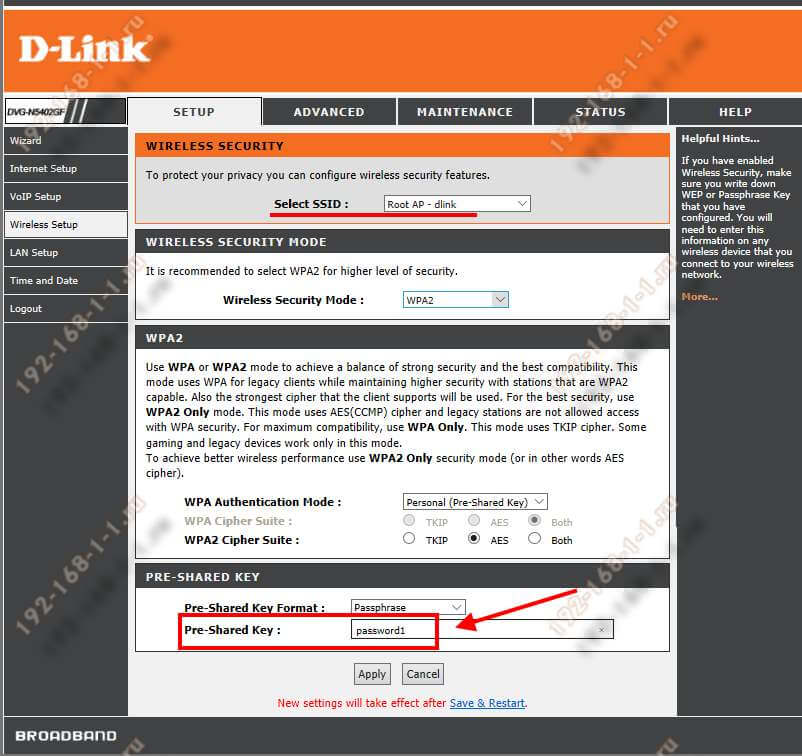
Смена пароля WiFi у этого роутера Ростелеком осуществляется в подразделе меню Wireless Security. Прокручиваем страничку до самого конца, пока не попадём в подраздел Pre-Share Key, в котором будет строка с таким же названием. Вбиваем в неё новый пароль Вай-Фай для роутера Ростелеком и нажимаем кнопку "Apply". После этого надо зайти в раздел "Maintenance" и сохранить изменения в настройках устройства.
192-168-1-1.ru
Настройка роутера Ростелеком - инструкция
Интернет заводится в квартиру с помощью кабеля, а дальше он может быть подключен к компьютеру или к роутеру, который будет раздавать wifi на несколько устройств. Ростелеком предлагает большой ассортимент модемов и маршрутизаторов для покупки или аренды. Выбрать необходимый девайс можно в разделе “оборудование” (Главная -> Интернет -> Оборудование).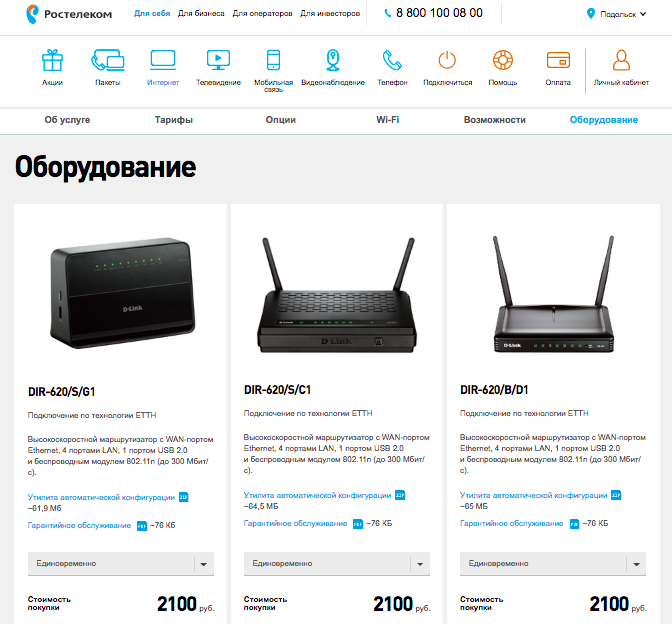 У абонентов есть два варианта подключения беспроводного интернета: через модем с функцией wifi (он будет получать и раздавать сигнал одновременно) или подключить роутер к модему, чтобы они работали совместно. Модем можно получить у провайдера при подключении, а роутер можно купить самостоятельно или приобрести или взять в аренду в компании. В случае самостоятельной покупки будьте внимательны, так как не все устройства подойдут для коммутации с модемом Ростелеком.
У абонентов есть два варианта подключения беспроводного интернета: через модем с функцией wifi (он будет получать и раздавать сигнал одновременно) или подключить роутер к модему, чтобы они работали совместно. Модем можно получить у провайдера при подключении, а роутер можно купить самостоятельно или приобрести или взять в аренду в компании. В случае самостоятельной покупки будьте внимательны, так как не все устройства подойдут для коммутации с модемом Ростелеком.
В большинстве случаев настройка маршрутизатора происходит автоматически. Вам лишь необходимо подключить провода к задней панеле устройства (интернет кабель к разъему WAN — выделен цветом, а Ethernet кабель к разъему LAN). Далее подключаем устройство к розетке с помощью кабеля из комплекта.
Если после этого автоматическая настройка не началась, значит у вас не установлены все необходимые конфигурации и придется настраивать маршрутизатор вручную.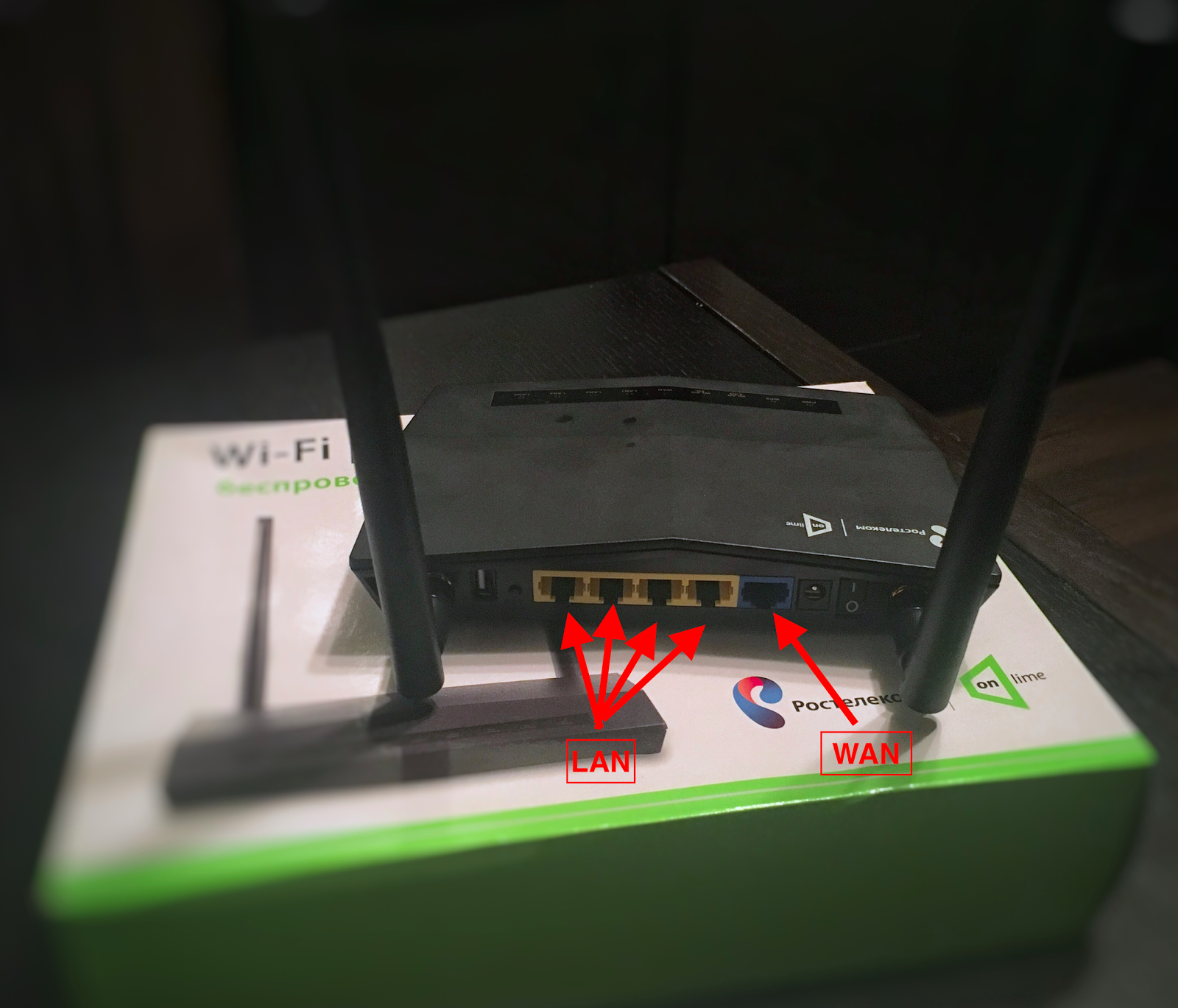 Для того, чтобы настроить устройство вручную, необходимо подключить его к компьютеру аналогичным способом, открыть браузер и ввести IP адрес (цифровое обозначение с точками), который указан на нижней панеле маршрутизатора, вводим в появившееся окошко логин и пароль (указаны вместе с IP адресом). Далее приступаем к настройке.
Для того, чтобы настроить устройство вручную, необходимо подключить его к компьютеру аналогичным способом, открыть браузер и ввести IP адрес (цифровое обозначение с точками), который указан на нижней панеле маршрутизатора, вводим в появившееся окошко логин и пароль (указаны вместе с IP адресом). Далее приступаем к настройке.
В строку WAN-подключение вводим PPPoE, придумываем название сети, отмечает галочкой “автоматически подключаться к DNS” и “автоматически получать IP”, вводим логин и пароль, предоставленный провайдером (данные для выхода в интернет), в свойствах сети установите IGMP – «активно». Остальные параметры не меняем.
Следующим этапом настраиваем wifi. В разделе wifi активируем беспроводное соединение, в основных настройках выбираем имя сети. В настройках безопасности проверяем параметр “система аутентификации” (должно быть WPA / WPA2 mixed). Вводим пароль с этикетки устройства или придумываем новый. Перезагружаем компьютер.
Для нормальной работы компьютер должен удовлетворять следующим техническим требованиям, указанным на сайте Ростелеком.
ru-lk-rt.ru
Личный кабинет роутера или веб-интерфейс?! — 192.168.1.1 admin логин вход

Давным давно, в далёкой галактике.... На самом деле не очень давно, в начале 2000-х годов абонентские ADSL-модемы и Ethernet-маршрутизаторы настраивались через подключение по Telnet с помощью гипер-терминала Windows или иного Telnet-клиента. Было это неудобно и муторно. К тому же малоинформативно. И занимались конфигурированием таких устройств системные администраторы и технические специалисты Интернет-провайдера.
Но технологии развиваются и на смену пришли новые роутеры, у которых появился специальный конфигуратор или, как мы его сейчас называем, веб-интерфейс.Чтобы зайти на роутер надо запустить обычный веб-браузер (Internet Explorer, Edge, Google Chrome, Opera или Firefox) и в адресной строке ввести IP-адрес роутера - 192.168.1.1 или 192.168.0.1.

В ответ на это Вам откроется веб-интерфейс настройки параметров устройства наподобие того, что показан на скриншоте выше.
Вот как только пользователи его не называли: "сайт роутера", "сайт модема", "страница роутера" и т.п. Многие называют этот конфигуратор устройства - Личный кабинет роутера. В какой-то мере они правы, а в какой-то очень сильно ошибаются.
Давайте для примера сравним интерактивный "настройщик" роутера и личный кабинет какого-нибудь онлайн-сервиса, например,Личный кабинет Ростелеком. В ЛК есть Ваш логин, пароль, привязана электронная почта и номер телефона.
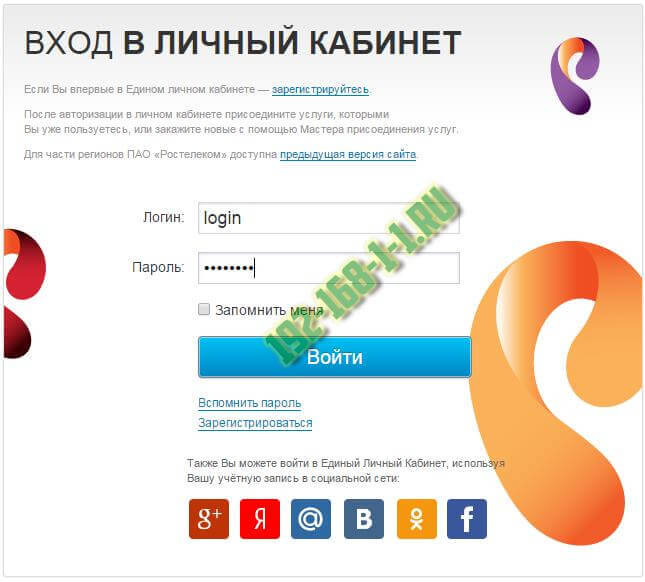
Зайти в такой веб-сервис можно не только с помощью зарегистрированного логина и пароля, но и через аккаунты в социальных сетях Одноклассники, Вконтакте, Фейсбук или Маил.ру. Есть всё это в интерфейсе устройства? Нет!
Как нет там и личных данных о Вас, Вашем месте жительства и прочей подробной информации. Там есть только данные о аппаратных и программных параметрах модема или маршрутизатора. И всё.Именно поэтому, называть онлайн конфигуратор 192.168.0.1 или 192.168.1.1 - личный кабинет роутера - в корне неверно и неправильно. Это веб-интерфейс или веб-конфигуратор настроек устройства.
192-168-1-1.ru









